우리 연구에 따르면 시장에는 100가지가 넘는 비디오 형식이 있습니다. 그들은 다른 목적을 위해 개발되었습니다. MP4는 일반적으로 사용되는 비디오 형식입니다. 수십 년 동안 사용되어 왔으며 거의 모든 플랫폼과 미디어 플레이어가 호환됩니다. 반면 DivX는 고품질 비디오를 작은 파일 크기로 저장하는 또 다른 파일 형식입니다. 인터넷을 통해 비디오를 배포하거나 로컬 저장소를 저장하는 것이 좋습니다. 이 가이드는 MP4를 DivX로 변환.
1부: PC/Mac에서 MP4를 DivX로 변환하는 가장 좋은 방법
- 한 번의 클릭으로 MP4를 DivX로 변환합니다.
- AI와 첨단 기술을 사용하여 비디오 품질을 향상시킵니다.
- 거의 모든 비디오 및 오디오 형식을 지원합니다.
품질 손실 없이 MP4를 DivX로 변환하는 방법
1 단계동영상 추가
PC에 설치하면 최고의 MP4 to DivX 변환기를 실행하십시오. macOS에는 다른 버전이 있습니다. 왼쪽 상단의 파일 추가 메뉴로 이동하고 파일 추가 또는 폴더 추가를 선택하여 MP4와 같이 변환하려는 비디오 파일을 엽니다.

2 단계출력 형식 설정
프로필 대화 상자를 실행하려면 오른쪽 상단에 있는 모두 변환 옵션을 누릅니다. 비디오 탭으로 이동하여 DivX와 같은 대상 출력 형식을 검색하고 적절한 사전 설정을 선택합니다. 기본적으로 비디오 변환기는 각 매개변수를 최적화했습니다. 설정 아이콘을 눌러 변경할 수 있습니다.

3단계MP4를 DivX로 변환
메인 인터페이스에서 하단 영역을 찾고 폴더 아이콘을 클릭하여 출력 파일을 저장할 특정 디렉토리를 선택합니다. 마지막으로 모두 변환 버튼을 클릭하여 MP4를 DivX로 변환합니다.

파트 2: MP4를 DivX Online으로 변환하는 방법
웹 기반 비디오 변환기 앱은 온라인에서 MP4를 DivX로 변환하는 또 다른 선택입니다. 신뢰할 수 없기 때문에 아래 두 가지 방법을 식별하고 공유합니다.
방법 1: Convertio에서 MP4를 DivX로 변환하는 방법
Convertio를 사용하면 각 비디오에 대해 시간당 최대 100MB의 여러 MP4 파일을 무료로 변환할 수 있습니다. 또한 몇 가지 사용자 지정 옵션을 제공합니다.
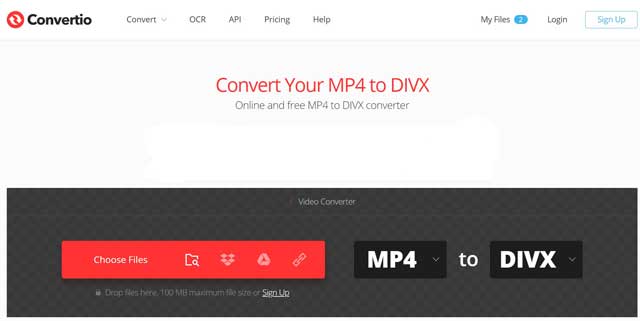
1 단계https://convertio.co/mp4-divx/에 액세스하여 온라인 MP4-DivX 변환기를 엽니다.
2 단계컴퓨터, Google 드라이브, Dropbox 또는 URL에서 MP4 파일을 업로드합니다. 대상 형식 옵션에서 DIVX를 선택합니다.
3단계온라인에서 MP4를 DivX로 변환하려면 변환 버튼을 클릭하십시오. 다운로드 페이지가 나타나면 비디오 파일을 가져옵니다.
방법 2: OnlineConverter로 DivX를 MP4로 변환하는 방법
OnlineConverter는 온라인 비디오 변환기입니다. 등록이나 결제와 관련된 옵션이 없기 때문에 완전 무료입니다. 변환당 최대 200MB의 DivX를 MP4로 변환할 수 있습니다.
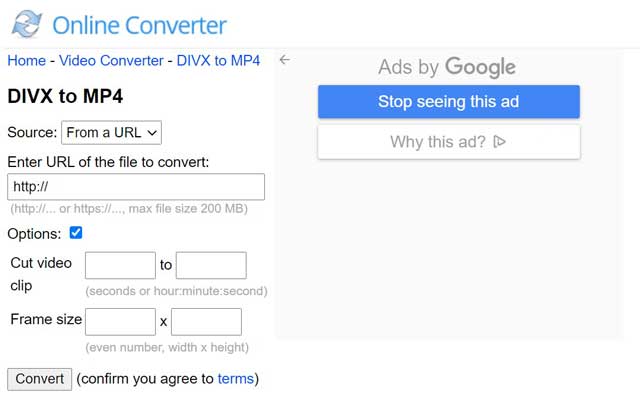
1 단계브라우저에서 https://www.onlineconverter.com/divx-to-mp4를 엽니다. 그러면 변환기 페이지가 나타납니다.
2 단계변환하려는 MP4 파일을 컴퓨터 또는 URL에서 업로드합니다. 선택적으로 비디오를 자르고 클립만 변환할 수 있습니다. 옵션 옆의 확인란을 선택하고 원하는 대로 설정합니다.
3단계변환 버튼을 누른 다음 MP4 파일을 컴퓨터에 다운로드합니다.
파트 3: MP4를 DivX로 변환하는 FAQ
MP4와 DivX는 같은가요?
MP4와 DivX는 서로 다른 두 가지 비디오 형식입니다. DivX는 MP4에 비해 더 나은 비디오 품질과 더 작은 파일 크기를 제공합니다. 그러나 MP4는 디지털 장치 및 미디어 플레이어와 광범위하게 호환됩니다.
어떤 플레이어가 DivX를 플레이할 수 있습니까?
Windows Media Player와 QuickTime Player 모두 DivX 파일을 열 수 없습니다. 또는 VLC와 같은 타사 미디어 플레이어를 사용하여 DivX를 시청해야 합니다.
DivX가 MP4보다 낫습니까?
당신의 상황과 목적에 따라 답이 결정됩니다. 공간을 절약하려면 DivX가 좋은 선택입니다. 어디서나 동영상을 재생하려면 MP4가 더 나은 옵션입니다. DivX가 더 나은 품질을 제공하지만 차이점을 말하기는 어렵습니다.
이 가이드에서는 MP4를 DivX로 변환하는 세 가지 방법을 공유했습니다. MP4는 대부분의 장치와 플레이어에서 사용할 수 있지만 DivX는 더 나은 품질을 제공합니다. 물론 웹 기반 비디오 변환기 앱을 사용하여 온라인으로 작업을 수행할 수 있습니다. 그러나 AVAide Video Converter를 사용해 볼 것을 제안합니다. 사용하기 쉬울 뿐만 아니라 비디오 품질을 보호할 수 있습니다. 다른 문제가 있는 경우 이 게시물 아래에 메시지를 남겨주세요.
무손실 품질의 변환을 위해 350개 이상의 형식을 지원하는 완벽한 비디오 도구 상자입니다.
DivX로 변환






 안전한 다운로드
안전한 다운로드




